
- Az EID-szám egy egyedi 32 számjegyű azonosító, amely az iPhone-ján lévő eSIM-hez van hozzárendelve.
- Az EID szám az eredeti iPhone doboz hátulján található.
- Megtalálhatja a Beállítások > Általános > Névjegy menüpontban vagy a *#06# tárcsázásával is.
Ha új eSIM-szolgáltatóra vált, előfordulhat, hogy meg kell adnia nekik iPhone EID-számát. Ez az egyedi szám a készülék eSIM-kártyájához van rendelve. De hol találhatja meg iPhone-ja EID-számát?
Három gyors és egyszerű módot mutatunk be az EID-szám megtekintéséhez iPhone-ján. De először is értsük meg, mi az.
Mi az EID szám az iPhone-on?
Az EID az Embedded Identification Document rövidítése, és egy egyedi 32 számjegyű szám, amely megfelel a csatlakoztatott eszközre, például iPhone-ra telepített eSIM-nek (beágyazott előfizetői azonosító modul).
Tekintsd úgy, mint az eSIM ujjlenyomatát, amely azonosítja azt az iPhone-on és a mobilszolgáltatónál.
Sok eszköz ma már eSIM-et használ fizikai SIM-kártya helyett a mobilcsomagok digitális technológiával történő aktiválásához és kezeléséhez. Ez lehetővé teszi a felhasználók számára, hogy a fizikai SIM-kártyák cseréje nélkül váltsanak a mobilszolgáltatók között, és akár telefont is váltsanak.
Megjegyzés: Az eSIM és az eSIM-et támogató vezeték nélküli szolgáltató használatához iPhone XS, iPhone XS Max, iPhone XR vagy újabb készülékkel kell rendelkeznie. Nézze meg a Apple támogatási oldal az eSIM-en további információkért és korlátozásokért.
Ritkán kell tudnia az iPhone EID-jét. Ha azonban szolgáltatót vált, előfordulhat, hogy meg kell adnia ezt a számot. Tehát minden további nélkül megtudhatja, hogyan szerezheti be az EID-számot iPhone-ján.
3 módszer az iPhone EID-számának megszerzésére
Az iPhone EID-számát háromféleképpen találhatja meg. Az alábbiakban említettem őket.
1. módszer: Az eredeti iPhone dobozból
Ha megvan az eredeti doboz, amelyben iPhone-ja érkezett, akkor az EID a doboz hátulján található címkén látható.
Csak vedd észre az IMEI-szám felett, így!
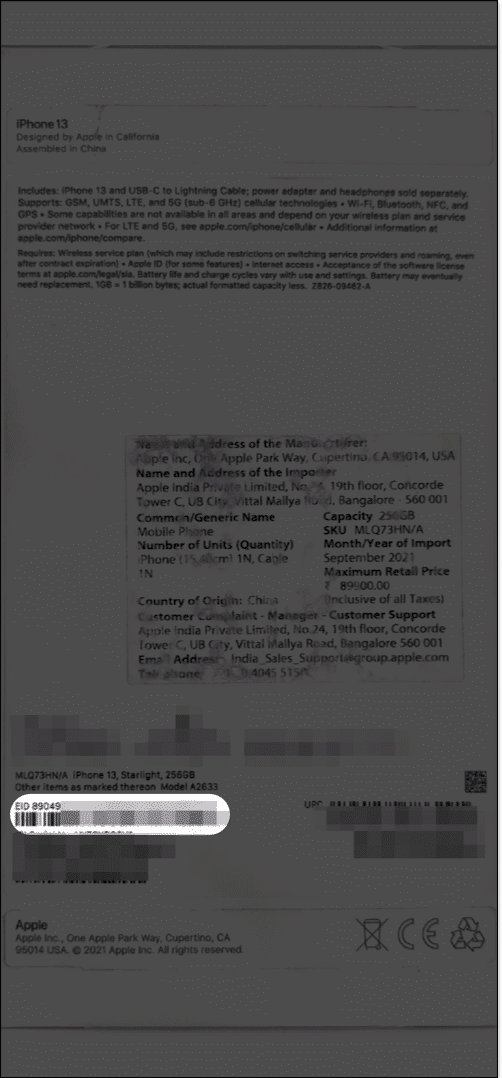
2. módszer: A Beállítások alkalmazásból
- Nyissa meg a Beállítások → Válassza az Általános lehetőséget.
- Válassza a Névjegy → Görgessen le, és látni fogja az EID-számot.
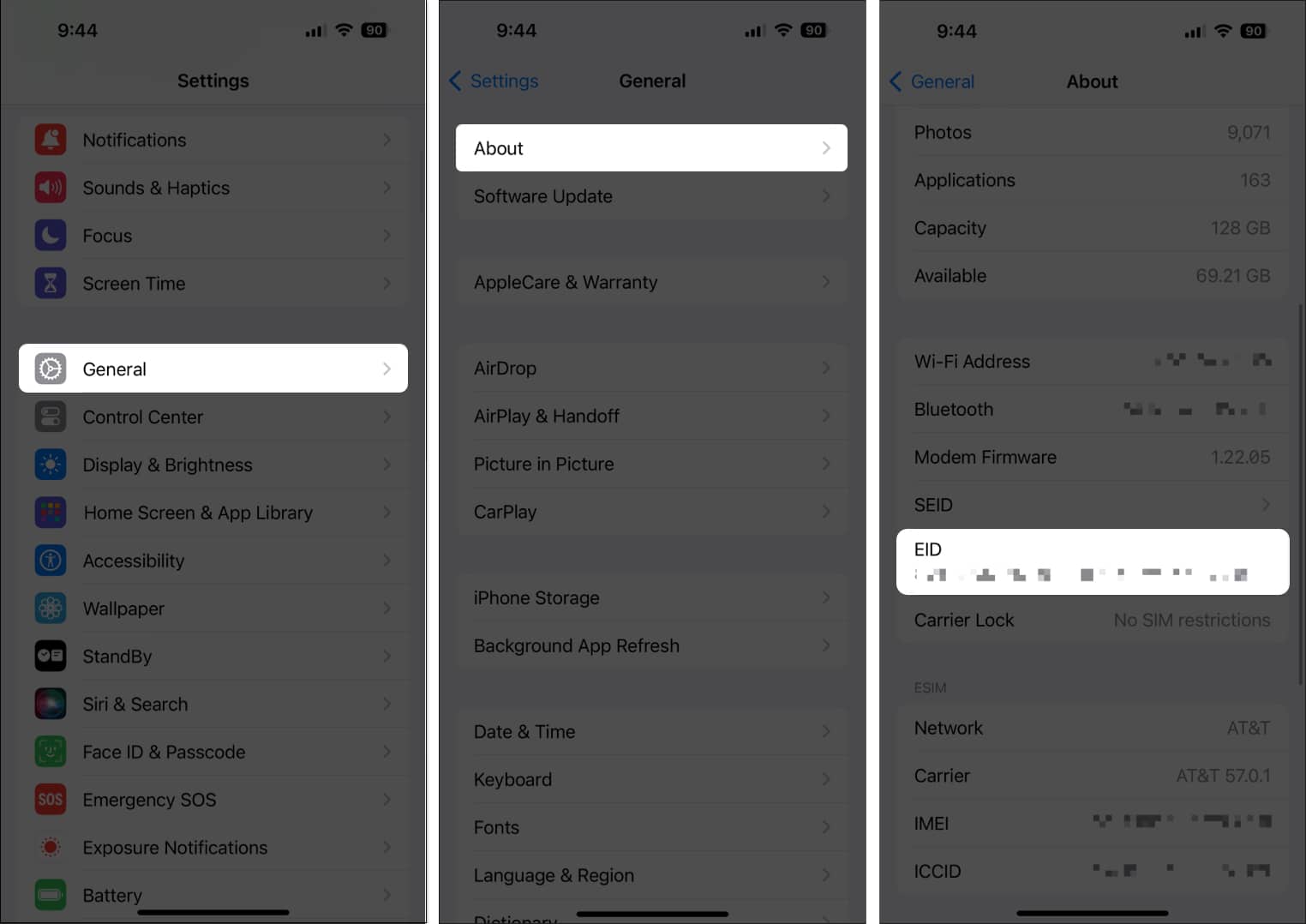
- Ha el szeretné helyezni az EID-számot a vágólapra, és máshová szeretné beilleszteni, nyomja meg hosszan, és válassza a Másolás lehetőséget.
3. módszer: A Telefon alkalmazásból
Egy másik praktikus módja az EID-szám megtekintéséhez iPhone-on, ha tárcsáz egy kódot a Telefon alkalmazásban.
- Nyissa meg a Telefon alkalmazást, és válassza a Billentyűzetet.
- Tárcsázza a *#06# kódot, és egy felugró ablakban látni fogja az EID-számot az IMEI-számmal együtt.
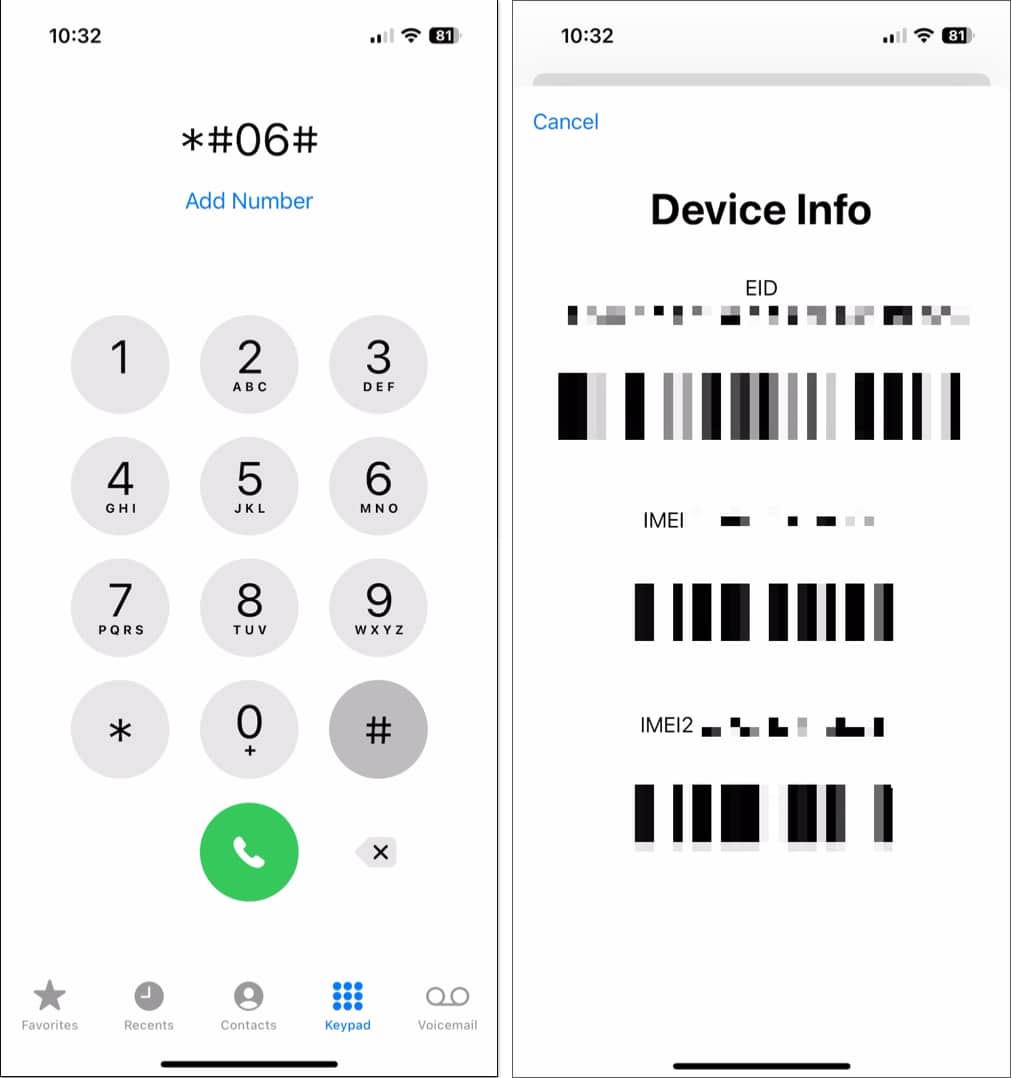
Jelenleg nem másolhatja ki az EID-számot erről a helyről, ahogyan a Beállításokban teheti. Szükség esetén azonban készíthet róla képernyőképet.
Ez olyan egyszerű, mint az EID!
Amikor legtöbbször eszközinformációkat kell beszereznie, például az UDID-számot az iPhone-ján vagy a sorozatszámot az iPaden, ezeket a részleteket a Beállítások alkalmazásban találja meg. Szerencsére nincs ez másként az EID számmal sem.
Olvass tovább:
- Hogyan ellenőrizhető, hogy az iPhone eredeti-e vagy sem
- Használt iPhone vásárlása előtt ellenőrizni kell
- A legjobb rejtett iPhone titkos kódok
Az Önhöz hasonló olvasók támogatják az iGeeksBlogot. Amikor a webhelyünkön található linkek használatával vásárol, társult jutalékot kaphatunk. Olvassa el a Jogi nyilatkozatot.





